PHP 편집자 Zimo는 CentOS 7에 VNC를 설치하는 방법에 대한 자세한 가이드를 제공합니다. VNC는 사용자가 네트워크를 통해 다른 컴퓨터에 원격으로 액세스하고 제어할 수 있게 해주는 원격 데스크톱 제어 소프트웨어입니다. 이 문서에서는 CentOS 7에 VNC를 성공적으로 설치하고 원격 액세스 및 제어의 편의성을 얻는 데 도움이 되는 단계별 가이드를 제공합니다. 초보자이든 숙련된 사용자이든 이 문서의 지침에 따라 VNC 설치를 쉽게 완료할 수 있습니다. 구체적인 단계를 살펴보겠습니다!
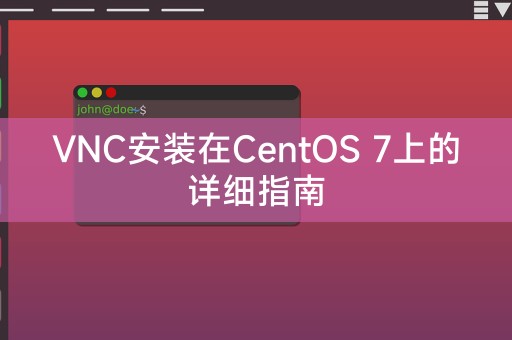
CentOS 7에 VNC를 설치하는 자세한 단계는 다음과 같습니다.
1단계: VNC 서버 설치
VNC 서버를 설치해야 합니다. 터미널에 다음 명령을 입력하세요.
``shell
sudo yum install Tigervnc-server
```
2단계: VNC 서버 구성
설치가 완료된 후 VNC 서버를 구성해야 하며 다음 명령을 실행하여 새 VNC 비밀번호를 생성하세요.
vncserver
You 비밀번호를 입력하라는 메시지가 표시되고 비밀번호를 다시 확인하면 새 VNC 비밀번호 파일이 생성됩니다.
3단계: VNC 서버 디스플레이 구성
기본적으로 VNC 서버는 가상 데스크톱을 생성하고 이름을 지정합니다. 1. 다음 명령을 실행하여 현재 VNC 데스크톱을 볼 수 있습니다:
vncserver -list
원하는 경우 더 많은 데스크탑을 생성하려면 다음 명령을 실행하면 됩니다:
vncserver :2
그러면 :2라는 이름의 새 데스크탑이 생성됩니다.
4단계: 방화벽 구성
CentOS 7 서버에 방화벽이 있는 경우 VNC 서버에 필요한 포트를 열어야 합니다. 기본적으로 VNC 서버는 포트 5900 + 디스플레이 번호를 사용합니다. 1에서 실행 중인 경우 포트 5901을 사용하고 다음을 사용하여 필요한 포트를 열 수 있습니다.
```css
sudo Firewall-cmd --permanent --add-port=5901/tcp
sudo Firewall -cmd --reload
5단계: VNC 서버에 연결
VNC 뷰어를 사용하여 CentOS 7 서버의 VNC 서버에 연결할 수 있습니다. VNC 뷰어에 서버의 IP 주소와 디스플레이 번호를 입력한 다음 원하는 내용을 입력하세요. 2단계에서 입력한 VNC 비밀번호는 에서 생성되었습니다.
위 내용은 CentOS 7에 VNC를 설치하고 구성하는 자세한 단계입니다. VNC를 사용하면 원격으로 서버나 데스크톱 환경에 쉽게 액세스하고 제어할 수 있습니다.
공유: 약간의 LINUX 지식
Linux 시스템에서는 grep 명령을 사용하여 텍스트 파일의 특정 문자열을 검색할 수 있습니다. grep 명령에는 다음과 같이 원하는 텍스트를 빠르게 찾는 데 도움이 되는 강력한 기능과 옵션이 있습니다. 이 명령은 /var/log/messages 파일에서 "error" 문자열이 포함된 줄을 검색합니다:
```perl
grep "error" /var/log/messages
이렇게 하면 "error" 문자열이 포함된 모든 줄이 출력됩니다. " 문자 -i 옵션을 사용하여 대소문자를 무시하거나 -v 옵션을 사용하여 검색 결과를 반전시키는 등 다른 옵션을 사용하여 검색을 추가로 사용자 정의할 수도 있습니다.
위 내용은 CentOS 7의 VNC 설치에 대한 자세한 가이드의 상세 내용입니다. 자세한 내용은 PHP 중국어 웹사이트의 기타 관련 기사를 참조하세요!